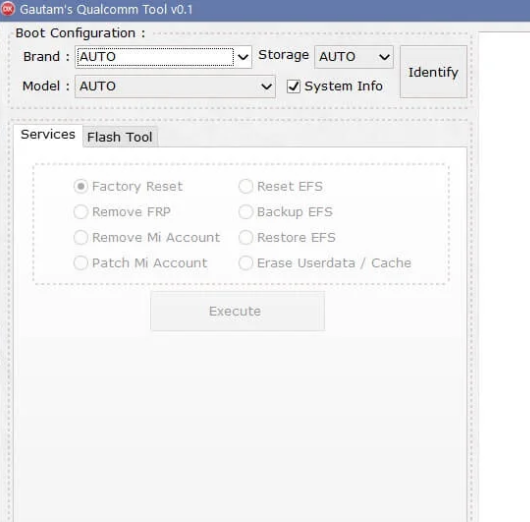6 طرق لإعادة ضبط مصنع لهاتف سامسونج A10/A10s/A10e بدون كلمة مرور
 سلطان محمد
سلطان محمد- تحديث في2025-02-25 إلى Unlock Android
مواجهة مشكلة نسيان كلمة مرور جهازك Samsung A10 يمكن أن يكون محبطًا. ولكن لا داعي للقلق، حيث توجد عدة طرق لإجراء إعادة ضبط المصنع لجهازك دون الحاجة إلى كلمة المرور المفقودة. سيُرشدك هذا المقال عبر 6 طرق لإجراء إعادة ضبط المصنع لجهاز Samsung A10/A10s/A10e بدون كلمة مرور لاستعادة الوصول إلى جهازك بسرعة وكفاءة.
- الجزء 1. إعادة ضبط جهاز Samsung A10/A10s/A10e بدون كلمة مرور/حساب Google شائع
- الجزء 2. إعادة ضبط جهاز Samsung A10 بدون كلمة مرور - استخدام خدمة Find My Device من Google
- الجزء 3. فتح جهاز Samsung A10 بدون حساب Google - باستخدام Find My Mobile
- الجزء 4. إعادة ضبط جهاز Samsung A10s بدون كلمة مرور - وضع الاسترداد
- الجزء 5. إعادة ضبط جهاز Samsung A10 بدون فقدان البيانات - Smart Lock
- الجزء 6. إعادة ضبط جهاز Samsung A10s نسيان كلمة المرور - حساب Google
الجزء 1. إعادة ضبط جهاز Samsung A10/A10s/A10e بدون كلمة مرور/حساب Googleشائع
أولاً، سوف نتعرف على أداة شاملة، UltFone Android Unlock. من أبرز ميزاتها قدرتها على إعادة ضبط المصنع وفتح قفل أجهزة Samsung A10/A10s/A10e، بالإضافة إلى أجهزة Android الأخرى، دون الحاجة إلى كلمة مرور أو حساب Google. إذا كنت قد نسيت كلمة المرور أو النمط أو الرقم السري على جهاز Samsung A10، يمكن لـ UltFone Android Unlock مساعدتك في فتح الشاشة واستعادة الوصول إلى جهازك.
بعد إجراء إعادة ضبط المصنع على جهاز Samsung A10، سيتم قفل الجهاز بسبب ميزة FRP. يمكن لـ UltFone Android Unlock تجاوز قفل Google FRP دون الحاجة إلى حساب Google. يدعم مجموعة واسعة من أجهزة Android، بما في ذلك أجهزة Samsung، وكذلك نماذج من علامات تجارية أخرى مشهورة مثل Xiaomi و Redmi و Vivo و Huawei و OPPO و Realme و OnePlus.
كيفية إعادة ضبط جهاز Samsung A10/A10s/A10e بدون كلمة مرور/حساب Google
- الخطوة 1 قم بتنزيل وتثبيت برنامج UltFone Android Unlock على جهاز الكمبيوتر الخاص بك. افتح البرنامج واختر خيار "إزالة قفل الشاشة".
- الخطوة 2 إذا كنت تستخدم جهاز Samsung A10 قديم، اختر خيار "احتفظ ببيانات الجهاز". بالنسبة لأجهزة Samsung أو أجهزة Android الأخرى، اختر خيار "مسح بيانات الجهاز".
- الخطوة 3 اختر معلومات الموديل والعلامة التجارية لجهاز Samsung A10 الخاص بك.
- الخطوة 4 اتبع التعليمات التي تظهر على الشاشة لوضع هاتف Samsung في وضع التنزيل. اضغط على "ابدأ" بعد الانتهاء.
- الخطوة 5 بعد ذلك، سترى أنك قد قمت بإعادة ضبط جهاز Samsung A10/A10s/A10e بدون كلمة مرور أو حساب Google.





دليل الفيديو لتجاوز FRP لجهاز Samsung A10/A10s/A10e
الجزء 2. إعادة ضبط مصنع لجهاز Samsung A10 بدون كلمة مرور - خدمة Google Find My Device
تعتبر خدمة Google Find My Device ميزة مفيدة تتيح لك تحديد موقع جهازك، أو رنينه، أو قفله، أو مسح بياناته عن بُعد. يمكن أيضًا استخدامها لإعادة ضبط جهاز Samsung A10 إلى إعدادات المصنع بدون كلمة مرور. ولكن تتطلب هذه الطريقة أن تكون قد قمت بإعداد حساب Google على الجهاز وتمكين ميزة Google Find My Device. كما ستقوم هذه الطريقة بحذف جميع البيانات على جهازك، بما في ذلك الإعدادات والتطبيقات.
المتطلبات المبدئية
- يجب أن يكون جهاز Samsung A10 متصلًا بالإنترنت.
- يجب أن يكون لديك حساب Google مرتبط بالجهاز.
- يجب تمكين ميزة Find My Device على جهاز Samsung A10.
الخطوات
الخطوة 1: قم بزيارة موقع Google Find My Device على جهاز الكمبيوتر أو جهاز محمول آخر.
الخطوة 2: قم بتسجيل الدخول باستخدام نفس حساب Google المرتبط بجهاز Samsung الخاص بك.
الخطوة 3: بعد تسجيل الدخول، اختر جهاز Samsung A10/A10s/A10e من قائمة الأجهزة المرتبطة بحساب Google الخاص بك.
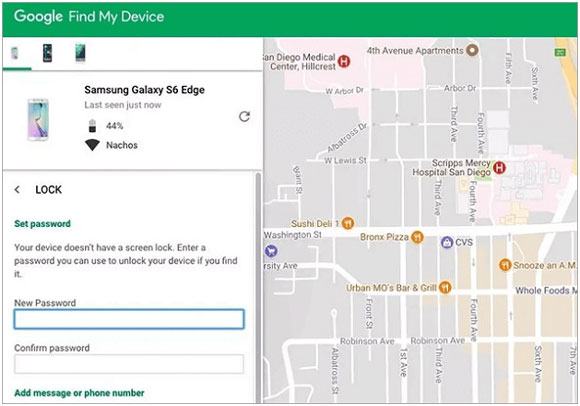
الخطوة 4: انقر على خيار "مسح الجهاز" لبدء عملية إعادة ضبط المصنع.
الخطوة 5: اتبع التعليمات التي تظهر على الشاشة لتأكيد واستكمال عملية إعادة ضبط مصنع لجهاز Samsung A10 بدون كلمة مرور.
الجزء 3. فتح قفل جهاز Samsung A10 بدون حساب Google - Find My Mobile
تقدم ميزة Find My Mobile من Samsung وظائف مشابهة لخدمة Google Find My Device، مما يتيح لك تحديد موقع جهازك عن بُعد، قفله، أو مسحه. يمكن أن تكون هذه الأداة مفيدة لتأمين جهاز Samsung A10 الخاص بك في حال فقدانه. فهي تتيح للمستخدمين إدارة أجهزتهم من سلسلة Galaxy وإجراء إعادة ضبط المصنع عن بُعد.
المتطلبات المسبقة
- يجب أن يكون الجهاز المحمول قيد التشغيل ومتصل بشبكة Wi-Fi أو شبكة المحمول.
- يجب أن يكون حساب Samsung الخاص بك مسجلاً على الجهاز ويجب تمكين خيار الفتح عن بُعد.
- يجب أن تكون ميزة التحكم عن بُعد مفعلّة في إعدادات جهازك.
الخطوات
الخطوة 1: قم بزيارة موقع Find My Mobile على جهاز الكمبيوتر أو جهاز محمول آخر وقم بتسجيل الدخول باستخدام بيانات حساب Samsung الخاص بك.
الخطوة 2: بعد تسجيل الدخول، اختر جهاز Samsung A10/A10s/A10e من قائمة الأجهزة المسجلة.
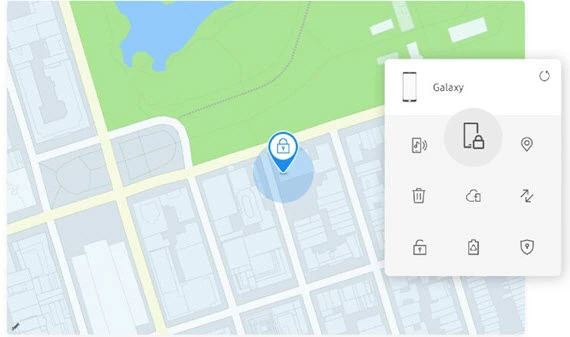
الخطوة 3: اختر خيار "فتح القفل" من القائمة واتبع التعليمات على الشاشة لفتح جهازك عن بُعد.

الجزء 4. إعادة ضبط المصنع لجهاز سامسونج A10s بدون كلمة مرور - وضع الاسترداد
يعد وضع الاسترداد بمثابة الملاذ الأخير لإعادة ضبط جهاز سامسونج عندما تفشل الطرق الأخرى. ومع ذلك، قد لا يعمل هذا الأسلوب إذا كان جهاز سامسونج A10/A10s/A10e يحتوي على قفل تحميل (bootloader) أو إذا تم منع إعادة الضبط بواسطة FRP (حماية إعادة الضبط من المصنع).
الخطوة 1: التمهيد إلى وضع الاسترداد: قم بإيقاف تشغيل جهاز سامسونج. اضغط مع الاستمرار على أزرار رفع الصوت والطاقة والصفحة الرئيسية في نفس الوقت حتى يظهر شعار سامسونج. اترك الأزرار عندما يظهر قائمة الاسترداد.
الخطوة 2: التنقل في قائمة الاسترداد: استخدم أزرار الصوت للتنقل في قائمة الاسترداد وزر الطاقة لاختيار الخيارات. اختر "مسح البيانات / إعادة ضبط المصنع" من القائمة.
الخطوة 3: تأكيد إعادة الضبط: أكد إعادة ضبط المصنع باختيار "نعم" لإجراء إعادة ضبط المصنع على نظام أندرويد بدون كلمة مرور.
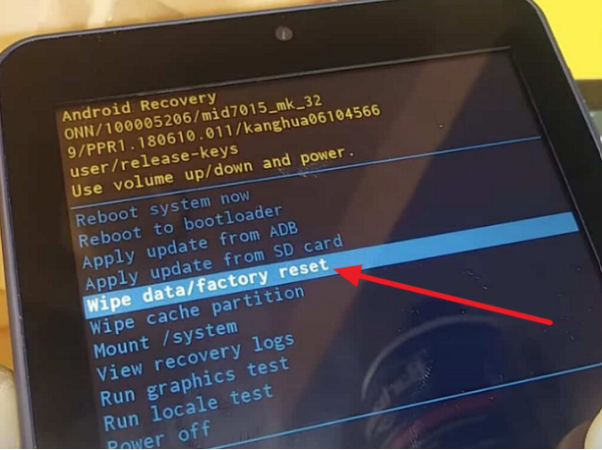
قد لا تعمل عملية إعادة ضبط مصنع لجهاز سامسونج A10 كما هو متوقع، خاصة إذا كان الجهاز مرتبطًا بحساب موجه إدارة الأجهزة المؤسسية (MDM) أو بحساب جوجل. في مثل هذه الحالات، قد تحتاج إلى استخدام أداة متخصصة مثل UltFone Android Unlock لاستعادة الوصول إلى جهازك بدون أي مشاكل.
الجزء 5. إعادة ضبط سامسونج A10 بدون فقدان البيانات - القفل الذكي
يوفر القفل الذكي في سامسونج طريقة مريحة لإبقاء جهازك غير مقفل في الحالات الموثوقة، مثل الاتصال بجهاز بلوتوث موثوق أو في موقع معين. يسمح لك بالوصول إلى جهازك دون الحاجة إلى إدخال كلمة المرور باستمرار بينما يحافظ على أمان بياناتك. إليك كيفية استخدام القفل الذكي لإعادة ضبط جهاز سامسونج A10/A10s/A10e بدون فقدان البيانات.
المتطلبات المسبقة
يجب تمكين ميزة القفل الذكي على جهازك بينما لا تزال لديك إمكانية الوصول إليه.
الخطوات
الخطوة 1: تمكين القفل الذكي: انتقل إلى الإعدادات > شاشة القفل > القفل الذكي على جهاز سامسونج الخاص بك. قد تحتاج إلى إدخال كلمة المرور الحالية للوصول إلى هذا الخيار.
الخطوة 2: اختيار خيار موثوق: اختر أحد خيارات القفل الذكي، مثل الأجهزة الموثوقة أو الأماكن الموثوقة، واتبع التعليمات على الشاشة لإعداده.
الخطوة 3: فتح جهازك: بمجرد إيقاف تشغيل القفل الذكي من جوجل، سيظل جهاز سامسونج A10/A10s/A10e غير مقفل في الحالات الموثوقة، مما يتيح لك الوصول إليه دون إدخال كلمة مرور.
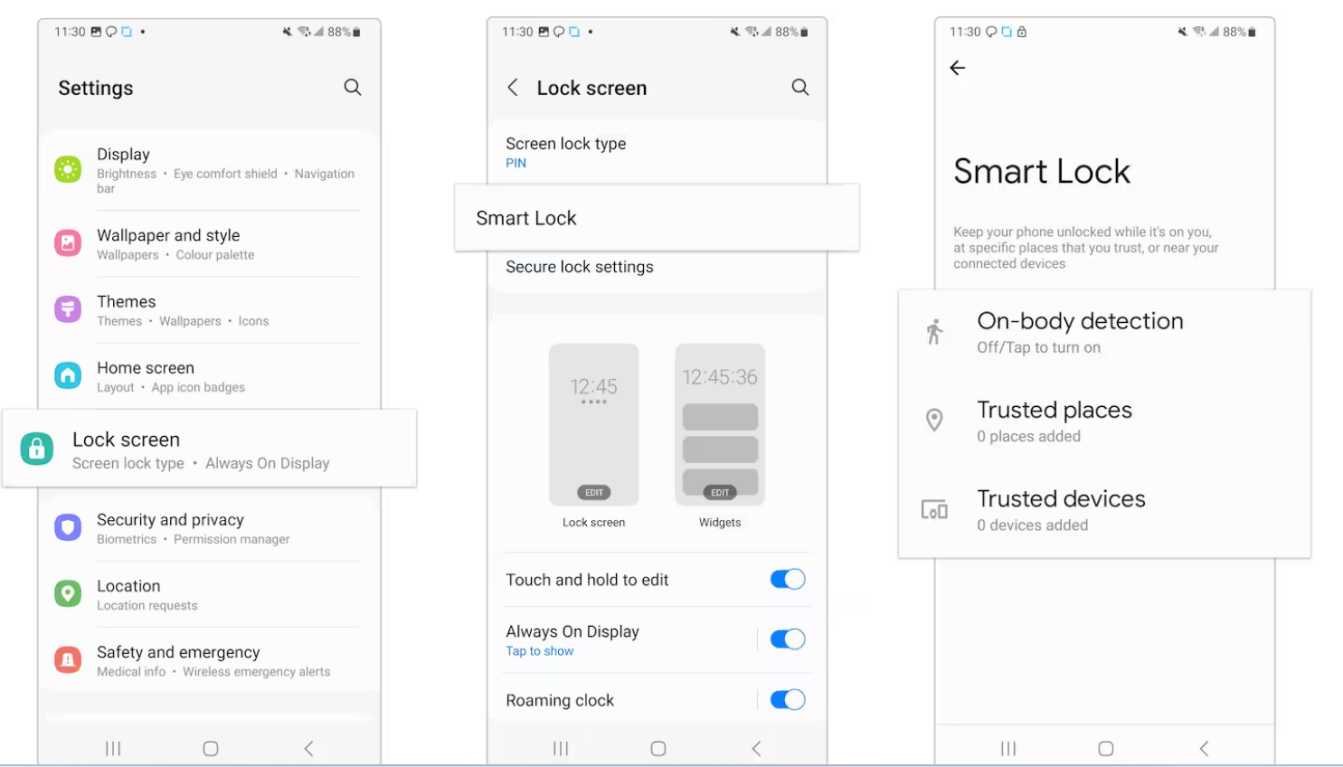
الجزء 6. إعادة ضبط سامسونج A10s نسيان كلمة المرور - حساب جوجل
إذا فشل كل شيء آخر، يمكنك استخدام حساب جوجل لإعادة ضبط جهاز سامسونج A10. تتطلب هذه الطريقة أن تتذكر بيانات اعتماد حساب جوجل الخاص بك وقد لا تكون قابلة للتنفيذ إذا كنت قد نسيت أيضًا كلمة مرور حساب جوجل. إليك كيفية القيام بذلك:
الخطوة 1: الوصول إلى حساب جوجل: انتقل إلى صفحة استرداد حساب جوجل على جهاز كمبيوتر أو جهاز محمول آخر وقم بتسجيل الدخول باستخدام حساب جوجل المرتبط بجهاز سامسونج الخاص بك.
الخطوة 2: إعادة تعيين كلمة المرور: اتبع التعليمات على الشاشة لإعادة تعيين كلمة مرور حساب جوجل الخاص بك.
الخطوة 3: فتح جهازك: بمجرد إعادة تعيين كلمة مرور حساب جوجل، استخدم كلمة المرور الجديدة لإعادة ضبط جهاز سامسونج A10s.
الخلاصة
هناك 6 طرق يمكنك استخدامها لإعادة ضبط سامسونج A10 و A10s و A10e بدون كلمة مرور. سواء باستخدام برامج متخصصة مثل UltFone Android Unlock، أو الاستفادة من الميزات عن بُعد مثل Google Find My Device و Samsung Find My Mobile، أو استخدام الخيارات المدمجة مثل Smart Lock أو حساب جوجل، هناك حل لكل حالة.
إذا كنت لا تزال تواجه مشكلة في إعادة ضبط جهاز سامسونج A10، نوصي بشدة باستخدام UltFone Android Unlock. هذه الأداة القوية يمكن أن تساعدك في إعادة ضبط هواتف سامسونج وأندرويد، وتجاوز قفل حماية إعادة ضبط المصنع بدون أي مشاكل.

 سلطان محمد
سلطان محمد